- 软件介绍
- 下载地址
- 同类推荐
- 相关文章
Publisher 2010简体中文版是一款专业的桌面排版软件,Publisher 2010简体中文版可以快速的帮助您创建专业的营销材料、完整的企业发布和营销材料的解决方案。与客户保持联络并进行沟通对所有企业来说都非常重要,有了Publisher 2010简体中文版,您将可以更高效的完成您的工作。软件的优点很明显,那就是操作简单、使用方便,入门门槛极低,只要会用电脑谁都可轻松使用该软件。Publisher 2010简体中文版支持色彩分离,现在用户可正确地处理彩色输出,同时现在用户可直接输出商业出版并带内嵌字体的PDF格式。Publisher 2010简体中文版可帮助用户轻松创建具有专业品质的刊物,在创建的过程中具有多页面部件可供旋转,包括边栏和故事、日历和边框等,并且具有超快捷的图片拖放功能,可直接在线添加本地和网络图片。Publisher 2010简体中文版能提供与Microsoft Word更强大的页面元素控制功能,方便用户的使用。
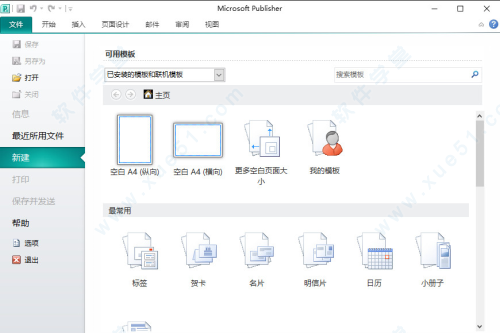
Publisher 2010简体中文版新功能
1、启动快速,工作高效。
提供了创建最佳作品时所需的各种功能。可以在应用了您的品牌元素的内置模板中预览您的信息。可以审阅出版物以查找设计和布局错误,轻松重用作品内容(包括图形和文本)。
您还可以根据内置和联机的内容构建基块库插入和自定义内容,例如篇幅、侧边拦、广告和日历。
2、改进的照片编辑工具使作品如虎添翼。
处理过的照片堪比摄影家拍摄的照片。在保留文档外观和布局的同时,可以轻松插入或替换新照片。在Publisher 2010破解版中,可以平移、缩放、剪裁、调整颜色和亮度,或者更改照片的形状。您可以在应用更改前预览更改,甚至可以从标题布局库添加图片标题。
3、为出版物添加精致风格。
提供了新的排版工具,可帮助您将普通文本转换为精细排版。使用样式设置、样式替代、真正的小型大写字母、连字、替代数字格式等 Publisher 提供的很多 OpenType 字体中的功能。您还可以使用其他公司提供的其他 OpenType 字体。将自己富有创意的装饰用在自己的作品上。
4、享用更多设计控件。
使用Publisher 2010破解版,新的对象对齐技术和指南使您可以轻松地将新对象、图像或文本框居中,以及与出版物或模板中的现有对象对齐。可视布局指南迅速提供了新对象的建议位置,并允许您“跳到”其他位置(如果您选择了其他位置)。它总是将新对象保留到您放置的位置,便于您掌控
5、在第一时间获取信息。
可以准确地看到您的作品在打印或用电子邮件发送时的外观。您还可以随意调整打印设置,缩放页面,同时查看出版物的背面和前面。甚至可以使用新的背光功能“看透”纸张,以查看出版物的另一面。
6、充满信心地进行通信。
可帮助您消除出版物错误。“检查设计方案”检查您的出版物以查找各种错误,标识常见桌面、专业印刷或电子邮件问题,提供在分发之前修复问题的选项。
7、使用新模板增强作品效果。
您是否在寻找特殊的效果?使用 Publisher 2010,无需离开 Publisher,即可查看和下载由商业用户和其他 Publisher 用户创建的、承载于 Web 上 Microsoft Office 中的高质量模板。可以从由成百上千内置可自定义设计模板组成的库中进行选择。创建模板后将其与 Publisher 用户社区共享。实现过程非常容易、有趣和快速。
8、使用 Publisher 组合列表以实现有针对性的邮寄。
可以通过对来自多个源(包括 Excel、Outlook、Word 及更多)的客户列表进行组合和编辑,在 Publisher 2010 中创建、管理和存储单一客户列表。然后,可以个性化您的出版物和市场营销材料,以产生更多影响力。
9、轻松共享作品。
现在,您可以轻松共享出版物。将出版物保存为 Word 文档、JPEG、PDF 或 XPS 格式以便于印刷和共享。不需要任何加载项。
10、更快完成任务。
可以更快速高效地完成任务。Microsoft Office Backstage 使您通过几次单击即可保存、共享、打印和发布文档。使用 Publisher 中现在集成的功能区,可以显示最与您相关的命令,为您带来个人风格自定义体验。新的可视导航提供了每页出版物的缩略图,以便您可以快速地从一页移动到另一页。文档工作区十分简洁,这使得您可以在整洁的环境中将注意力集中在手头的任务上。
Publisher 2010简体中文版安装步骤
1、下载安装office publisher2010数据包。
2、输入产品钥匙(本站下面提供)6F4MR-D9VM6-B69K8-QFJC2-4XTM9
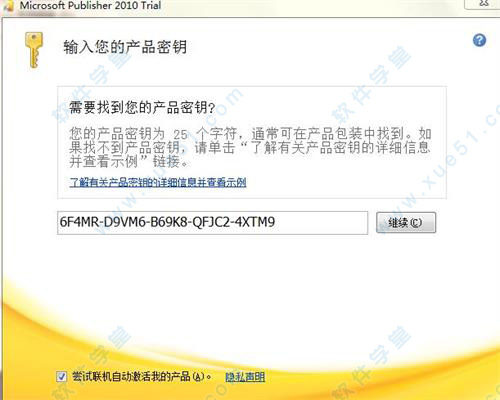
3、输入钥匙密码之后立即安装。
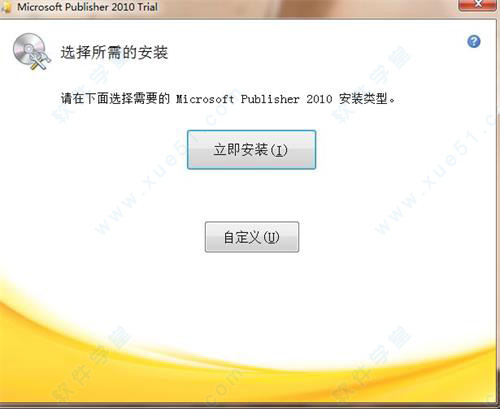
Publisher 2010简体中文版相关问题
一、Publisher的文档怎么转换成PDF格式
启动publisher软件,新建一个新文件或打开一个已有文件后,可以通过另存为来选择pdf格式或word格式;
publisher另存pdf格式是直接支持的一种格式,方便将出版物发布、打印等。
1、当使用Publisher编辑好一个文档后,有时需要将文档修改成PDF格式,这样能够更方便的进行发布、打印等后续工作,我们以下图的文档为例。
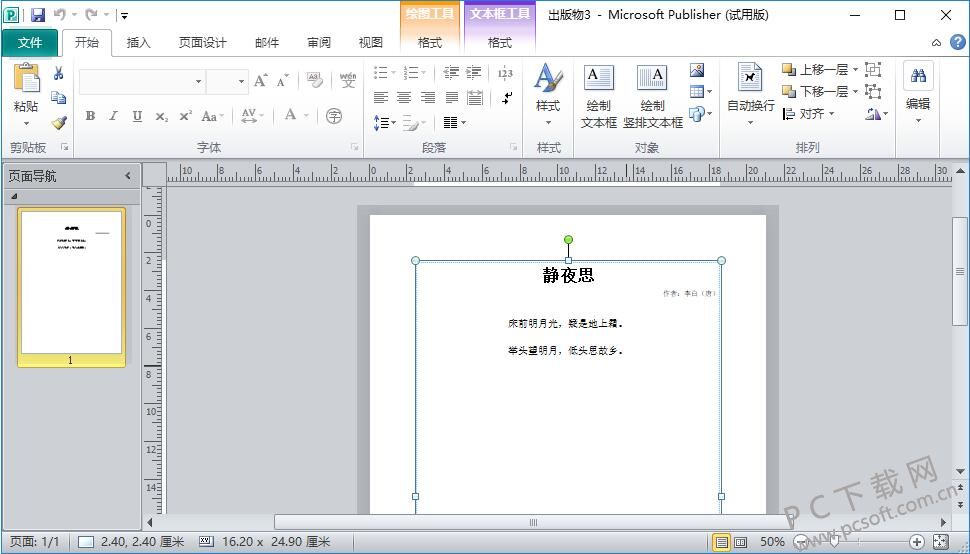
2、先使用鼠标左键单击Publisher软件界面左上角的“文件”按钮,然后在出现的弹出菜单中使用鼠标左键单击“另存为”选项,打开新窗口。
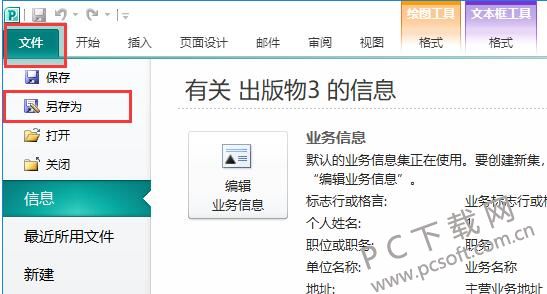
3、在“另存为”窗口中,使用鼠标左键单击“保存类型”后方的选择框,会弹出格式选择的菜单,这里我们只需要点击选择“PDF(*.pdf)”这一项即可。选择完成后点击窗口下方的“保存”按钮。
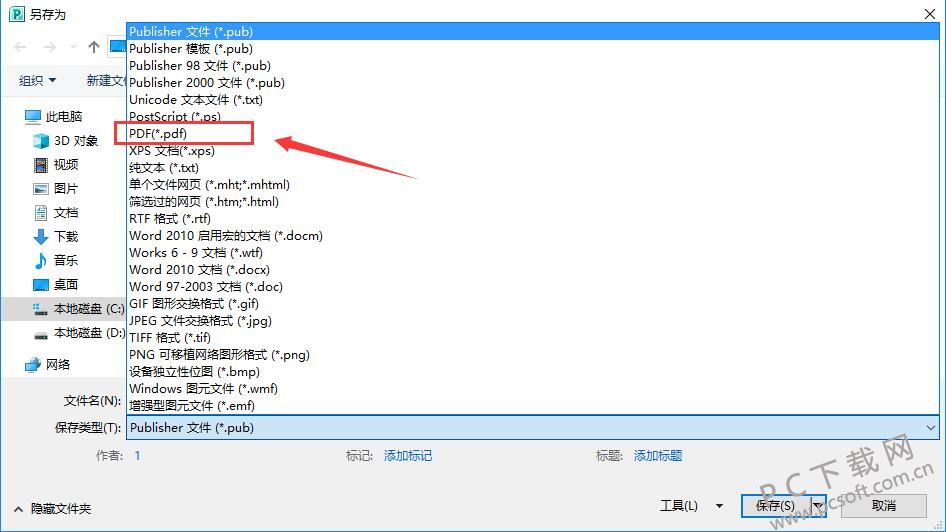
4、这样导出PDF文件的过程就结束了,用户可以随意进行发布或打印工作了。
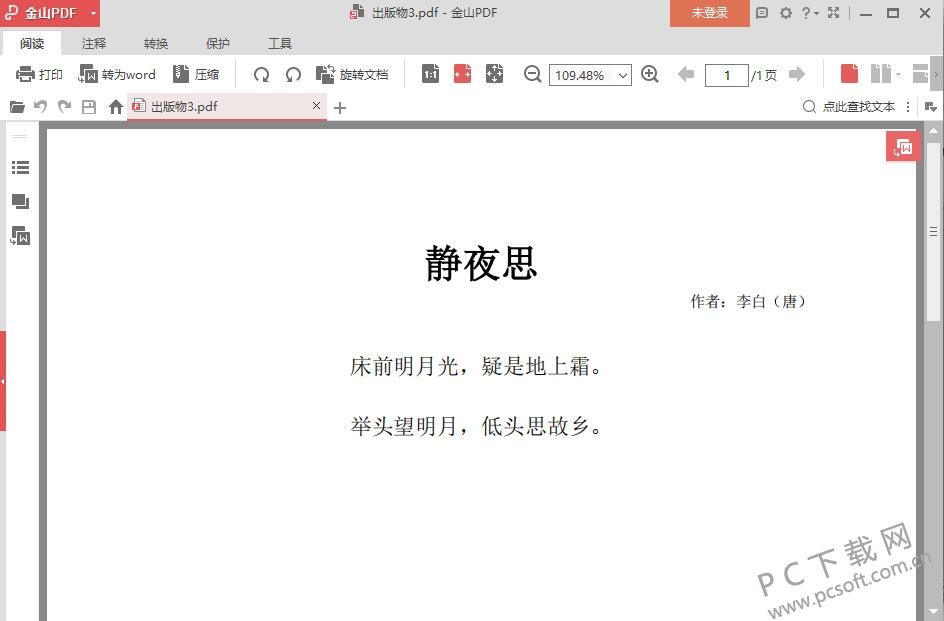
二、另存为 PDF 时出现“Publisher 无法保存文件”错误怎么办?
出现“Publisher 无法保存文件”错误是由于计算机没有设置默认打印设备导致的,我们需要设置好默认打印设备再进行另存为。如果在 Windows 10 环境下使用 Publisher 2016,可尝试在默认打印机和另一台打印设备之间切换。为此,请执行以下操作:
1、首先 Publisher 软件关闭。
2、用鼠标左键单击 Windows 系统下方的“开始”菜单,然后点击最左侧的齿轮图标,打开系统设置窗口。
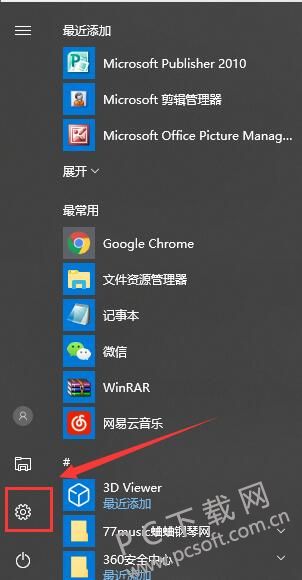
3、在系统设置界面可以看到包含了很多个方面,这里我们要选择的是“设备”,使用鼠标左键单击“设备”选项即可。
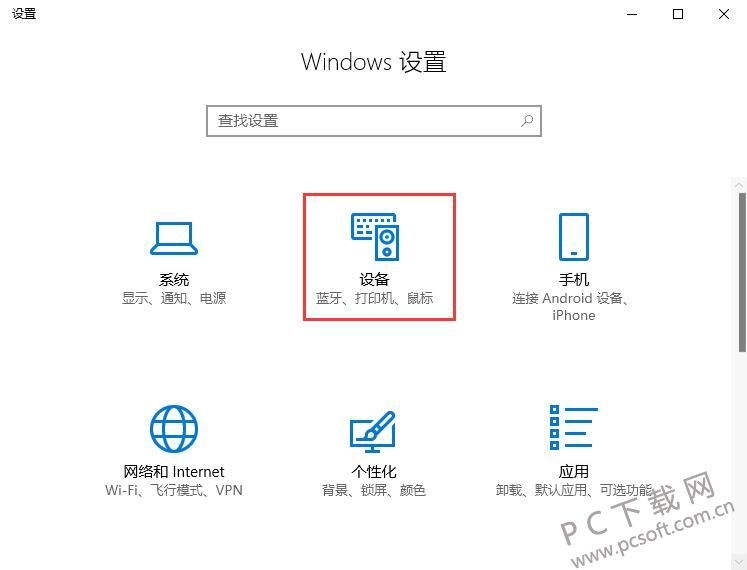
4、然后在“设备”页面的左侧,用鼠标左键点击选择“打印机和扫描仪”这一栏,我们就可以看到所有可用的打印机了,之后在右面的列表中选择任意一款,设为默认打印机。
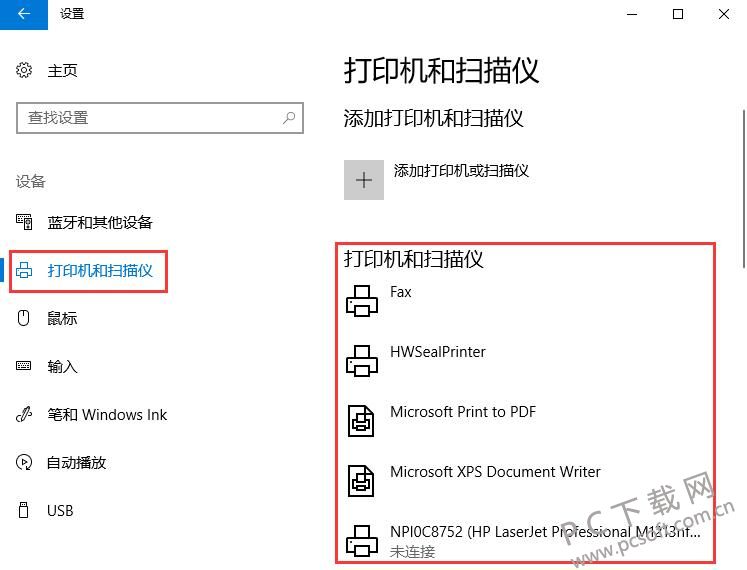
5、之后重新打开Publisher,这时再另存为PDF就没有问题了。
三、怎么把文本多列排版?
在文字排版的过程中,可能会遇到很多场合需要进行多列排版的要求,Publisher能够很轻松的做到,下面让小编来告诉您怎么做。
1、我们以宋代著名文学家范仲淹的《岳阳楼记》威力,可以看到正文篇幅比较长,在某些场合使用可能不够美观,需要进行分列显示。
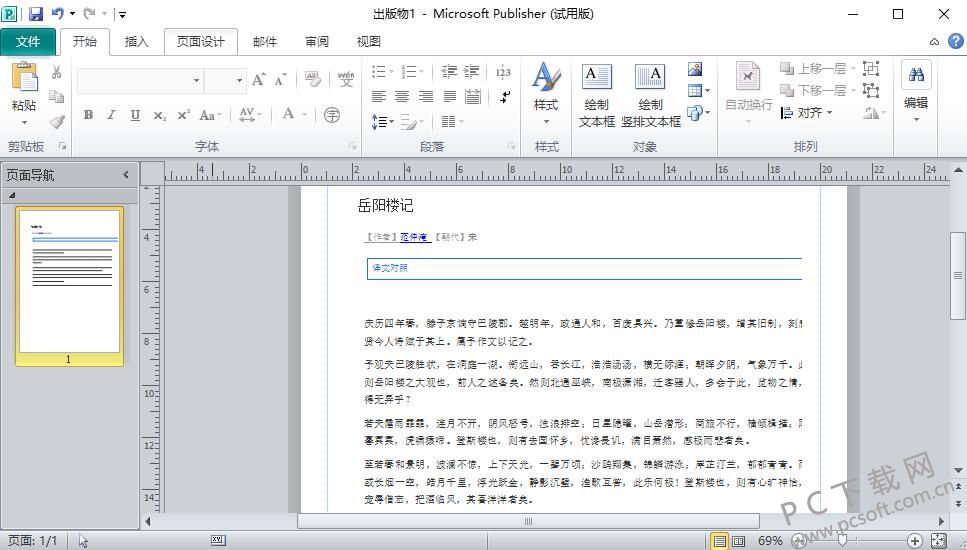
2、我们需要先用鼠标左键单击正文部分,表示选择该文本框。之后在Publisher界面上方点击“文本框工具 格式”按钮,进入格式编辑功能。
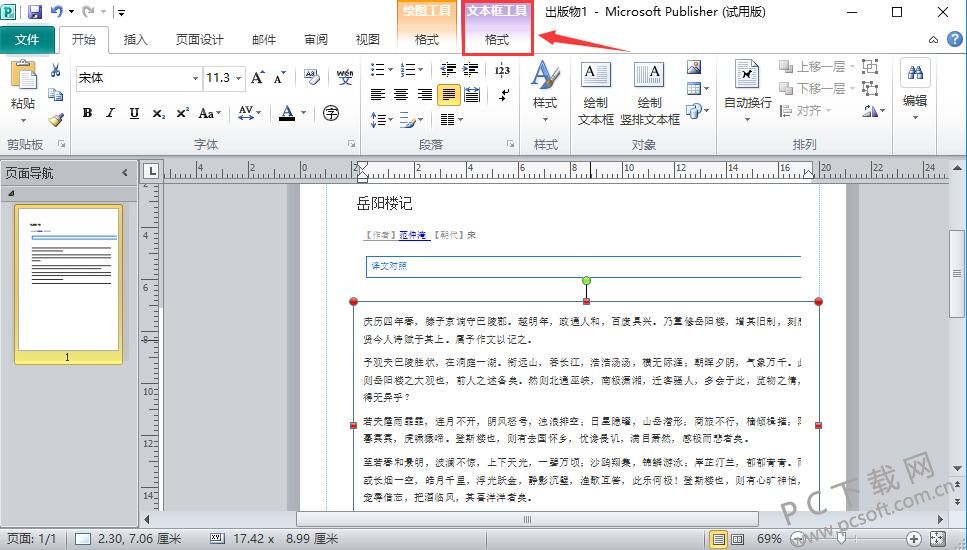
3、这是工具栏会自动切换到格式编辑模式,我们需要用鼠标左键点击工具栏中的“分栏”,之后在打开的下拉菜单中,我们可以按照要求选择“一列”、“两列”、“三列”甚至“更多栏”。(此处以两列示例)
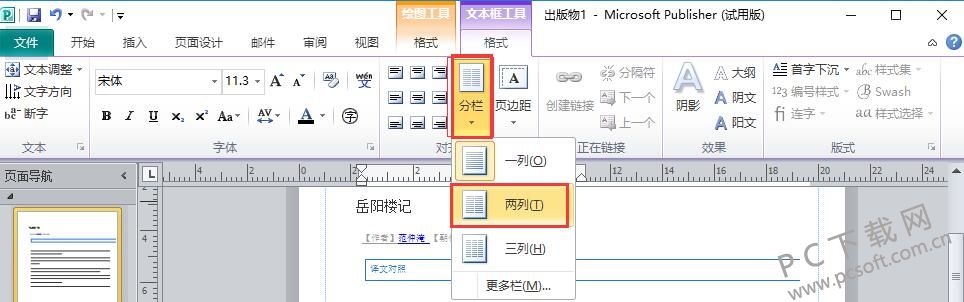
4、选择“两列”选项后,可以看到正文部分立即显示为左右两部分,能够更清晰的现实内容。怎么样,是不是很简单,快来试试吧!
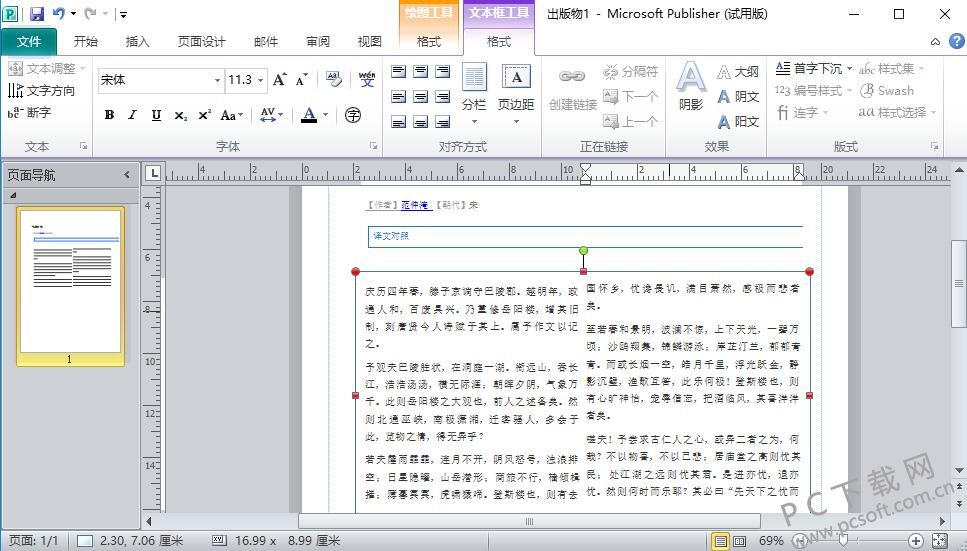
温馨提示:
1、该版本Office软件目前微软已经停止维护,并不再提供正版维护;
2、为了能为用户提供更好的正版软件使用体验,因此给大家提供下载版本为:Office Office 2016版本;
3、使用盗版软件有法律风险,因此推荐使用正版。
同类推荐
-
Publisher 2010简体中文版

2021-12-16
立即下载 -
Publisher 2010破解版

2021-12-16
立即下载 -
Microsoft Publisher 2021优化版

2021-06-02
立即下载 -
Microsoft Publisher 2021官方版

2021-06-02
立即下载 -
Microsoft Publisher 2021注册版

2021-06-02
立即下载 -
剪映 v2.4.0 官方版

2021-11-12
立即下载











